De forma predeterminada, configura automáticamente la visualización del mapa en sus dispositivos Android. Cómo activar o desactivar el modo oscuro en dispositivos Android de Google Maps. Puede encontrar el modo nocturno en la configuración de navegación de su teléfono. La aplicación Google Map es útil para encontrar el lugar con navegación paso a paso sin ningún problema. Enviarás tu ubicación en tiempo real y también guardarás los mapas offline en tu dispositivo Android, muy útil cuando tienes problemas de red.
Lea también:
Cómo encender dispositivos Android en el modo oscuro de Google Maps
Recientemente, Google agregó un tema oscuro a la aplicación del teléfono. Ya hemos hablado activar los mensajes de Android en modo oscuro. Para obtener esta actualización, asegúrese de que Google Map se haya actualizado a la última versión en su dispositivo. Consulte una guía completa para activar el modo oscuro en su teléfono inteligente Android Google Map.
Paso 1: Abierto Aplicación de Google Maps en sus dispositivos Android.
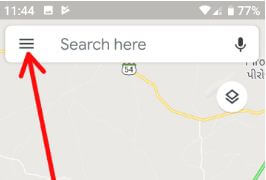
Paso 2: Tocar Tres líneas horizontales (Menú) en la esquina superior izquierda o Perfil en la esquina superior derecha.
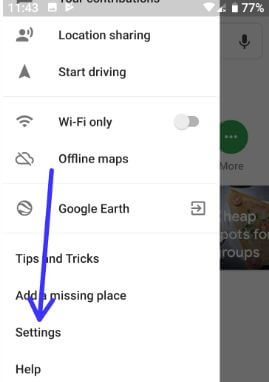
Paso 3: Seleccione Ajustes.
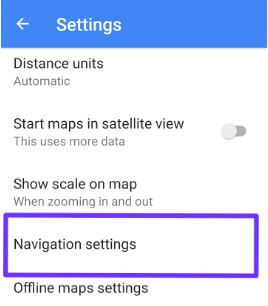
Paso 4: Desplácese hacia abajo hasta Configuraciones de navegación y presiónelo.
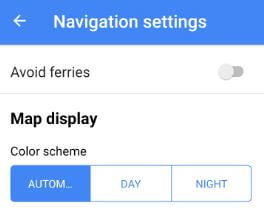
Aquí puede ver el sonido y la voz, las opciones de ruta, la visualización del mapa y la sección de opciones de conducción. Conjunto predeterminado Automático. Active manualmente el modo nocturno en su mapa de Google en teléfonos o tabletas Android.
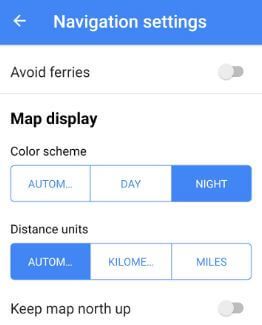
Paso 5: Tocar Noche en la subsección Mostrar mapa.
Paso 6: Si quieres parar, elige entre Automático o Día.
Hay varias configuraciones útiles de Google Maps disponibles en nuestros dispositivos, pero la configuración del mapa fuera de línea también es importante cuando su dispositivo tiene problemas con Internet o problemas con la señal de red deficiente.
Cómo habilitar / deshabilitar la descarga automática de mapas sin conexión en dispositivos Android
En la configuración de mapas sin conexión, puede ver actualizaciones automáticas de mapas sin conexión, descargas automáticas de mapas sin conexión y preferencias de descarga (solo Wi-Fi / Wi-Fi o red móvil).
Abra Google Maps> Tres líneas horizontales en la esquina derecha> Configuración> Configuración de mapa sin conexión> Descargar mapas sin conexión automáticamente
Y eso es todo. Espero que este pequeño consejo sea útil para activar el modo nocturno en dispositivos Android de Google Map. Si tiene alguna pregunta, háganoslo saber en el cuadro de comentarios a continuación. Estén atentos y estén atentos a las últimas actualizaciones.
Sigue leyendo:
- Cómo descargar Google Map sin conexión en Android
- Cómo eliminar todo el historial de búsqueda de Google Maps en Android
- Arreglar la navegación por voz de Google Maps que no funciona en Android
- Cómo activar el modo oscuro (tema abierto) en Chrome Android
- Cómo obtener direcciones de giro en Google Maps para Android
- Cómo desactivar el modo oscuro de Android 10
- Cómo activar el modo oscuro de Android 10 de Gmail
- Cómo habilitar el modo oscuro en Android 9 Pie
- Cómo activar el modo oscuro en Pixel 4 y Pixel 4 XL
- Cómo habilitar el modo oscuro en los mensajes de Android

